- AIDE
- Mode d’emploi
- Paramètres des conditions de devis
- [Pièces en tôle] Paramètres de devis
- Réglage de la gravure
Réglage de la gravure
Comment configurer une gravure
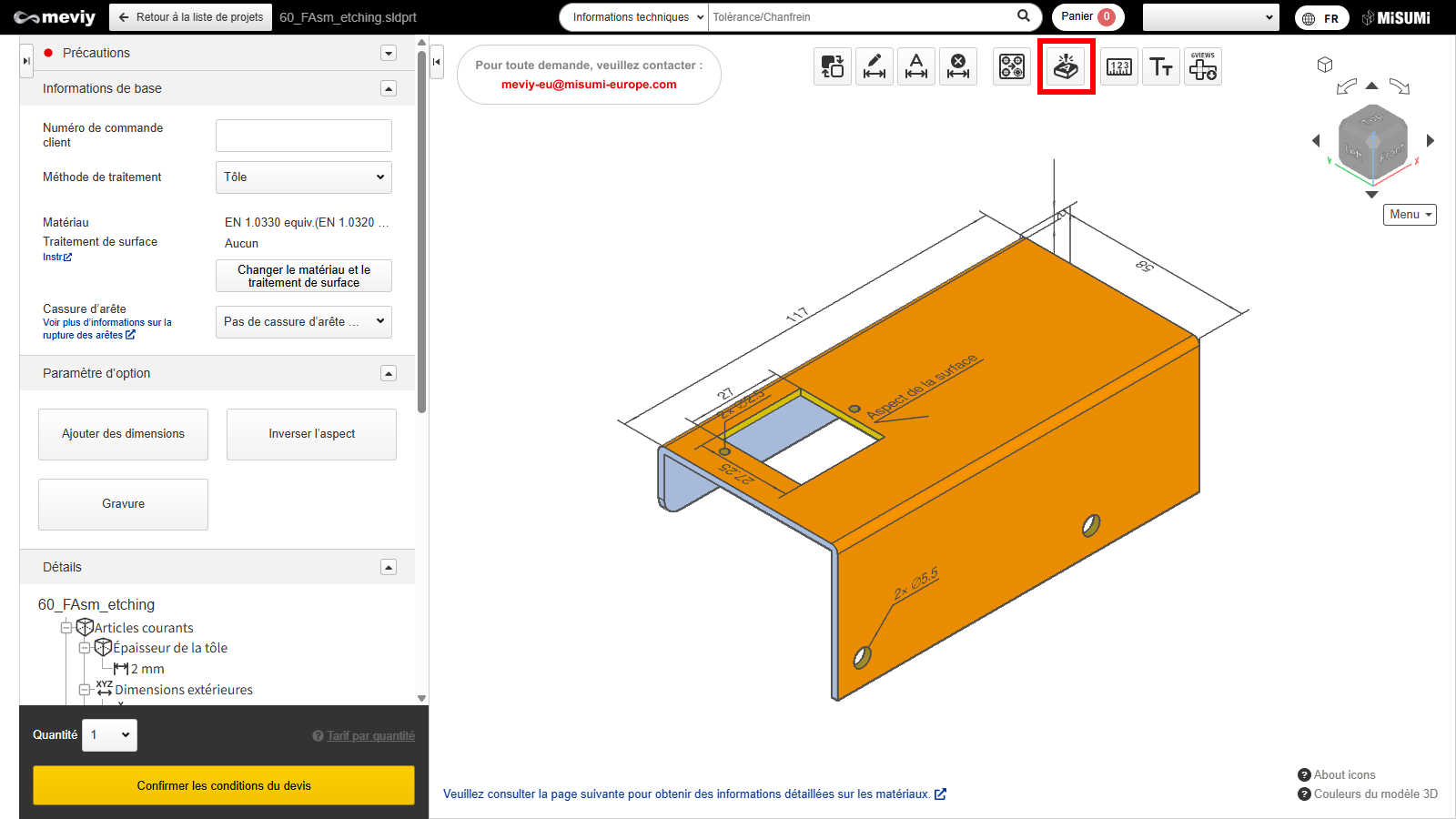
ÉTAPE 1 Sélection de l'icône
- Sélectionnez l’icône
 parmi les icônes ci-dessus.
parmi les icônes ci-dessus. - Vous pouvez également utiliser le raccourci clavier (E).
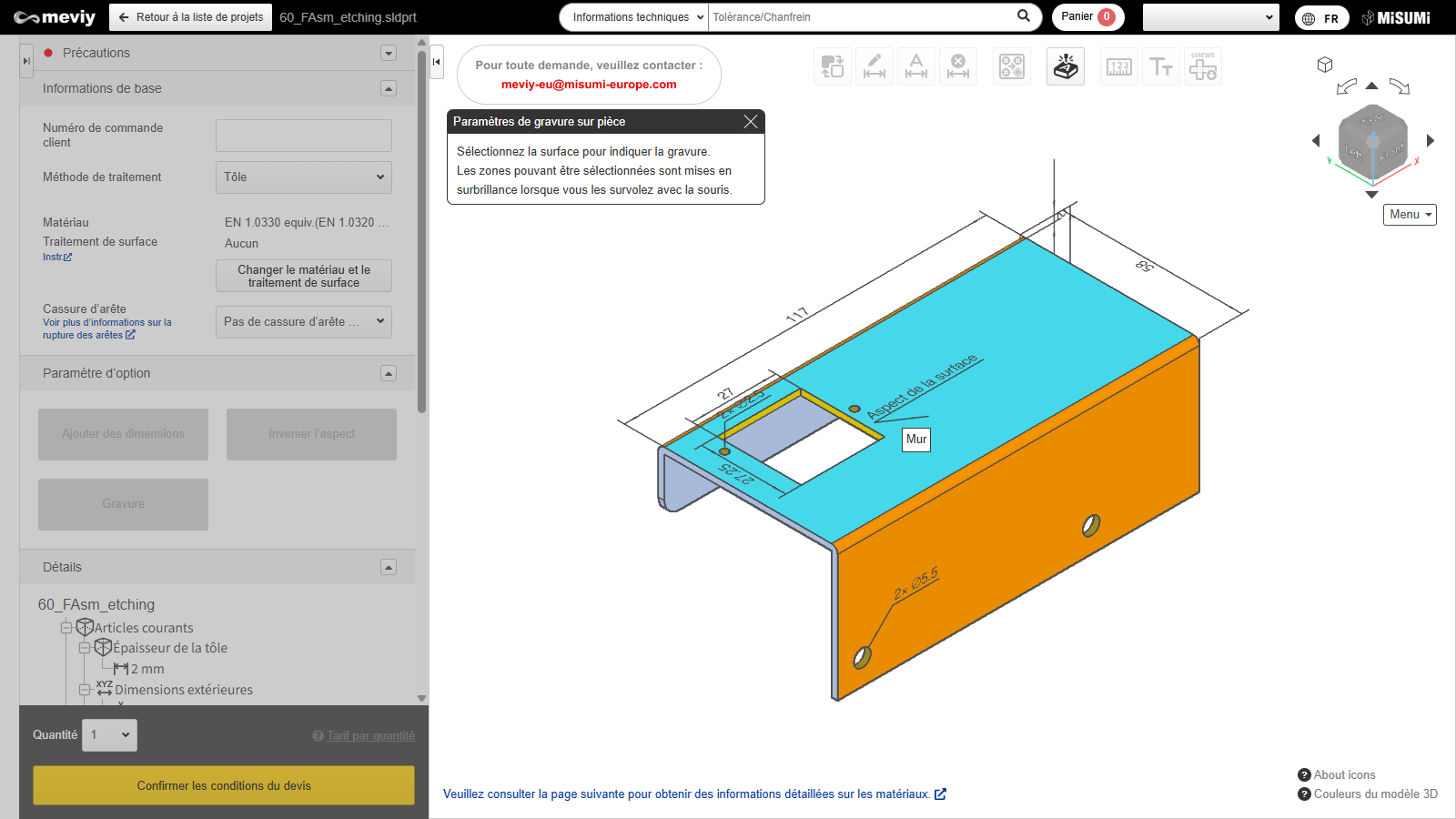
STEP2 Sélection de la surface à graver
- Sélectionnez la surface sur laquelle vous souhaitez définir la gravure.
- Lorsque vous passez le pointeur de la souris sur une surface sélectionnable, celle-ci est mise en surbrillance.
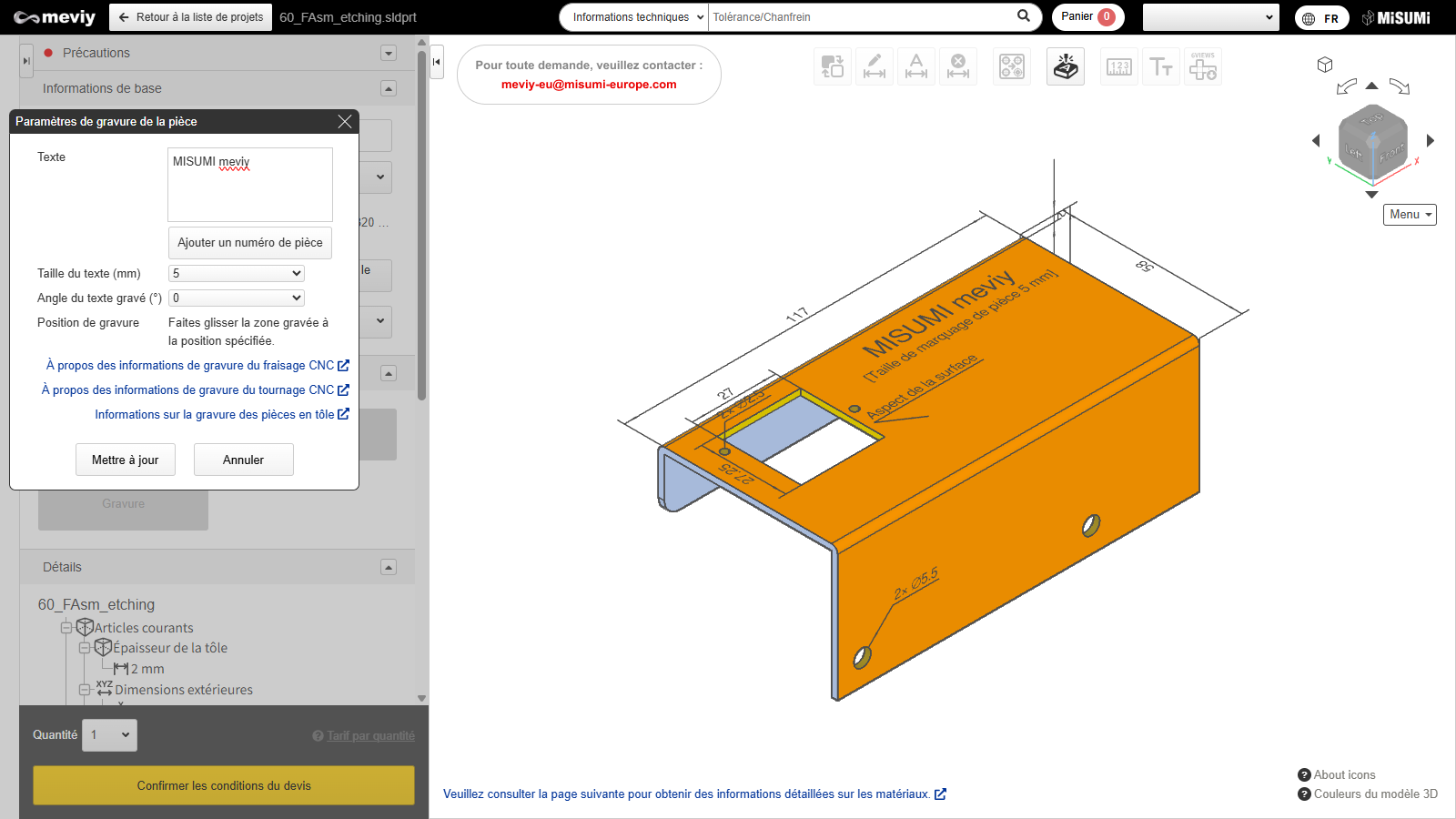
ÉTAPE 3 Définition des spécifications de gravure
- Entrez le texte que vous souhaitez graver.
- La position, la taille et l’angle du texte peuvent être modifiés. Cliquez sur « Mettre à jour » après avoir saisi le texte.
Attention
Les caractères pouvant être saisis dans la boîte de dialogue sont des caractères alphanumériques à un octet et certains symboles (+-. #$%&()=*:? /_~).
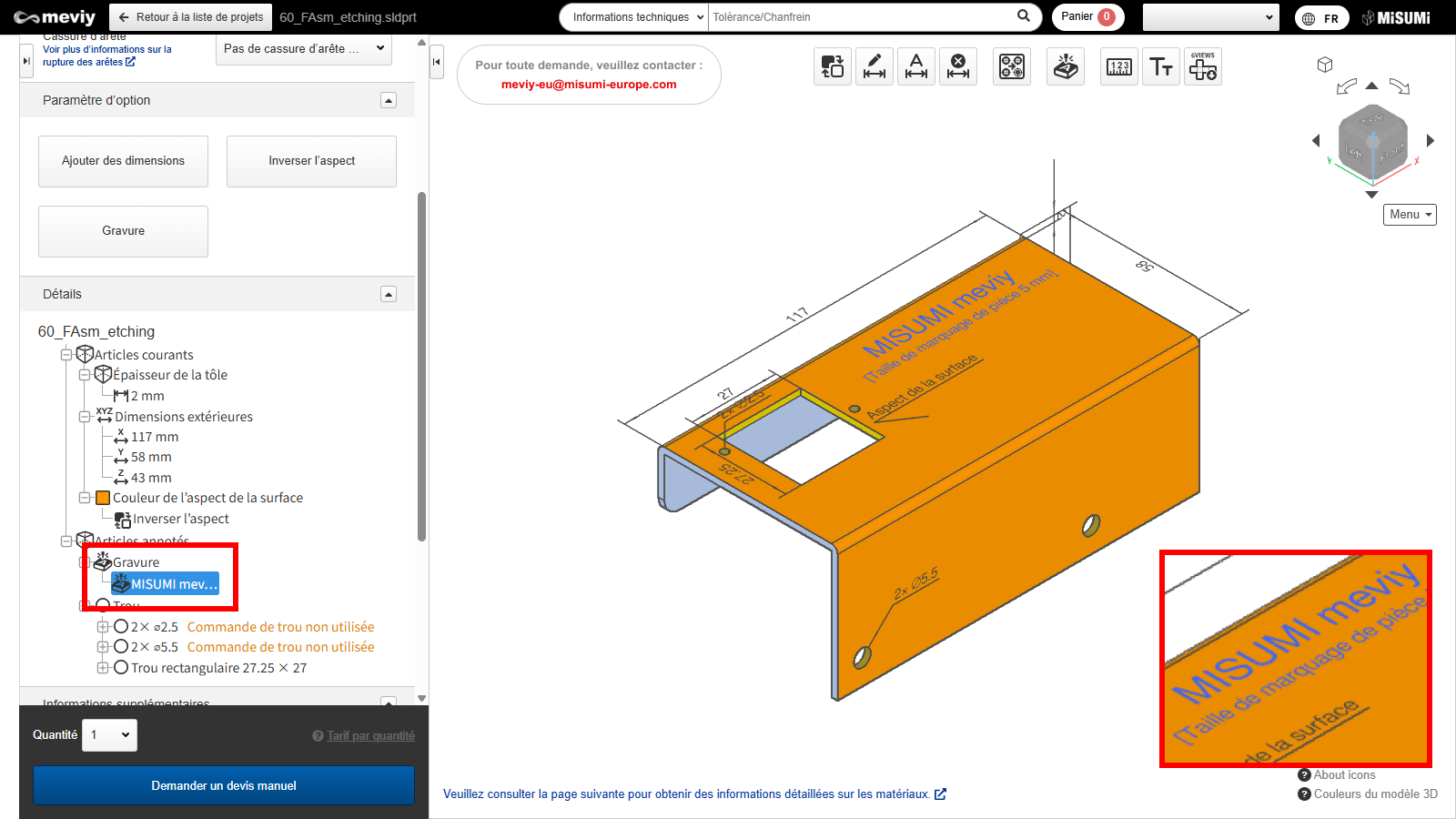
ÉTAPE 4 Finition de la gravure
Vous pouvez voir la gravure spécifiée sur le modèle de la visionneuse 3D et dans l’arborescence.
Comment configurer la gravure du numéro de pièce
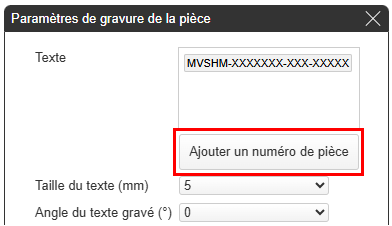
ÉTAPE 1 Clic sur le bouton « Ajouter une le numéro de la pièce ».
Cliquez sur le bouton « Ajouter une le numéro de la pièce » affiché dans la boîte de dialogue.
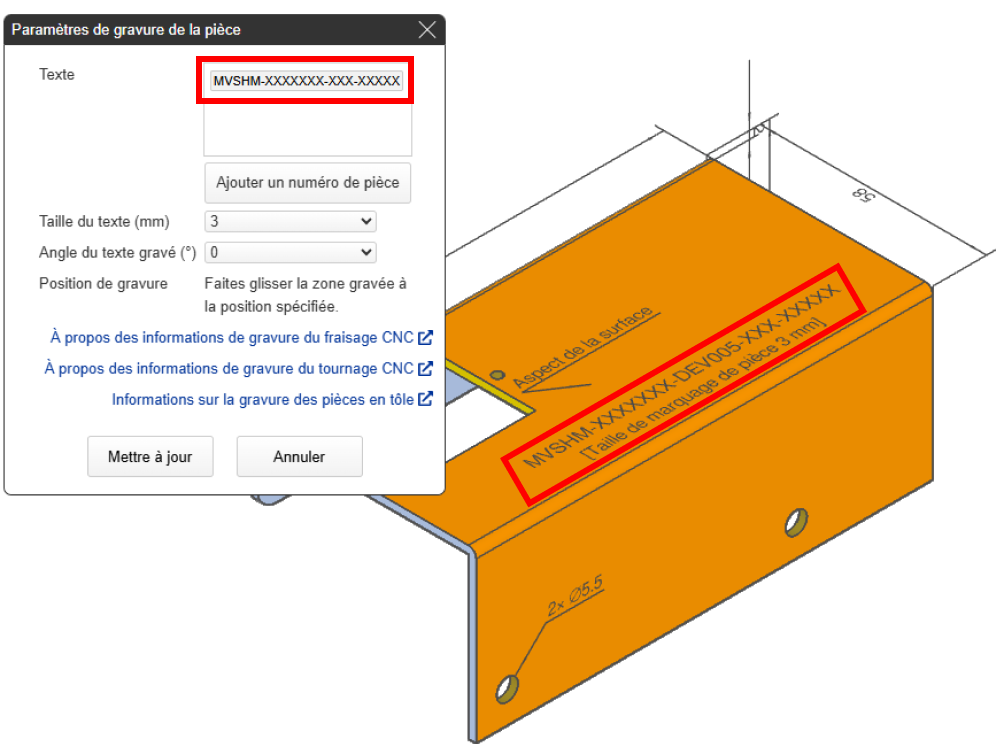
STEP2 Affichage de le numéro de la pièce temporaire
- Après avoir cliqué sur le bouton « Ajouter une le numéro de la pièce », une le numéro de la pièce temporaire s’affiche dans la zone de texte de gravure et sur le modèle dans la visionneuse 3D.
- Le numéro de la pièce temporaire s’affiche sous la forme « MVSHM-XXXXXXX-XXXXX-XXXXX ».
- Les caractères « X » sont automatiquement remplacés par le numéro de la pièce complète une fois les conditions de la demande confirmées.
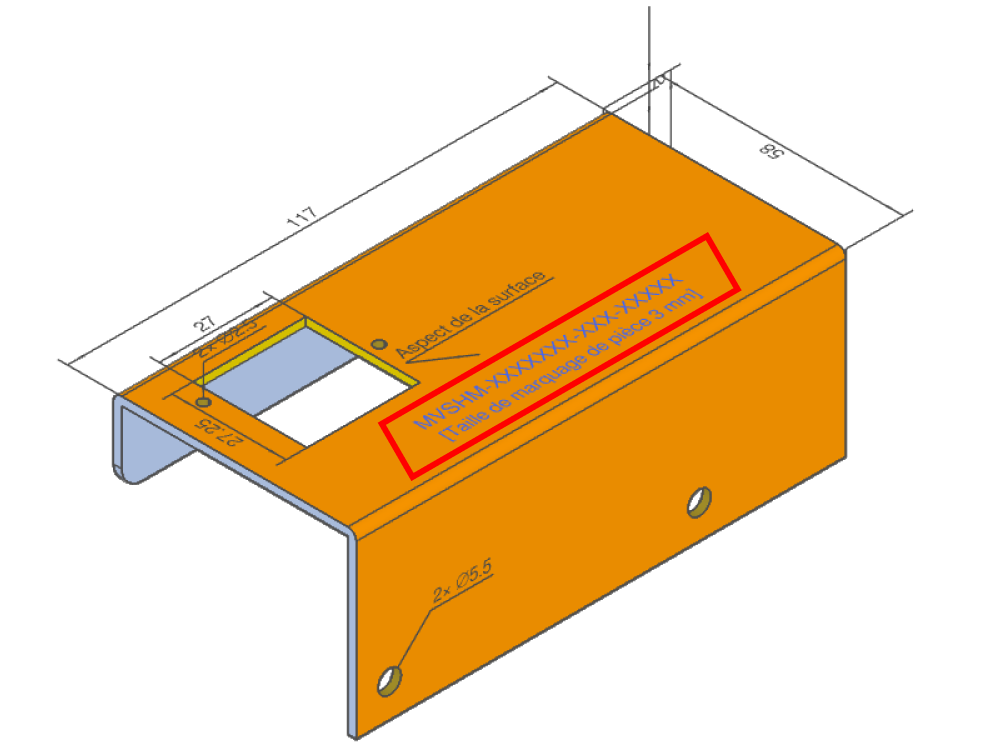
ÉTAPE 3 Finalisation et affichage de le numéro de la pièce complète
Lorsque vous cliquez sur « Veuillez confirmer les conditions de la demande », la référence temporaire « MVSHM-XXXXXXX-XXXXX-XXXXX » est automatiquement mise à jour pour afficher la référence complète.
Comment supprimer
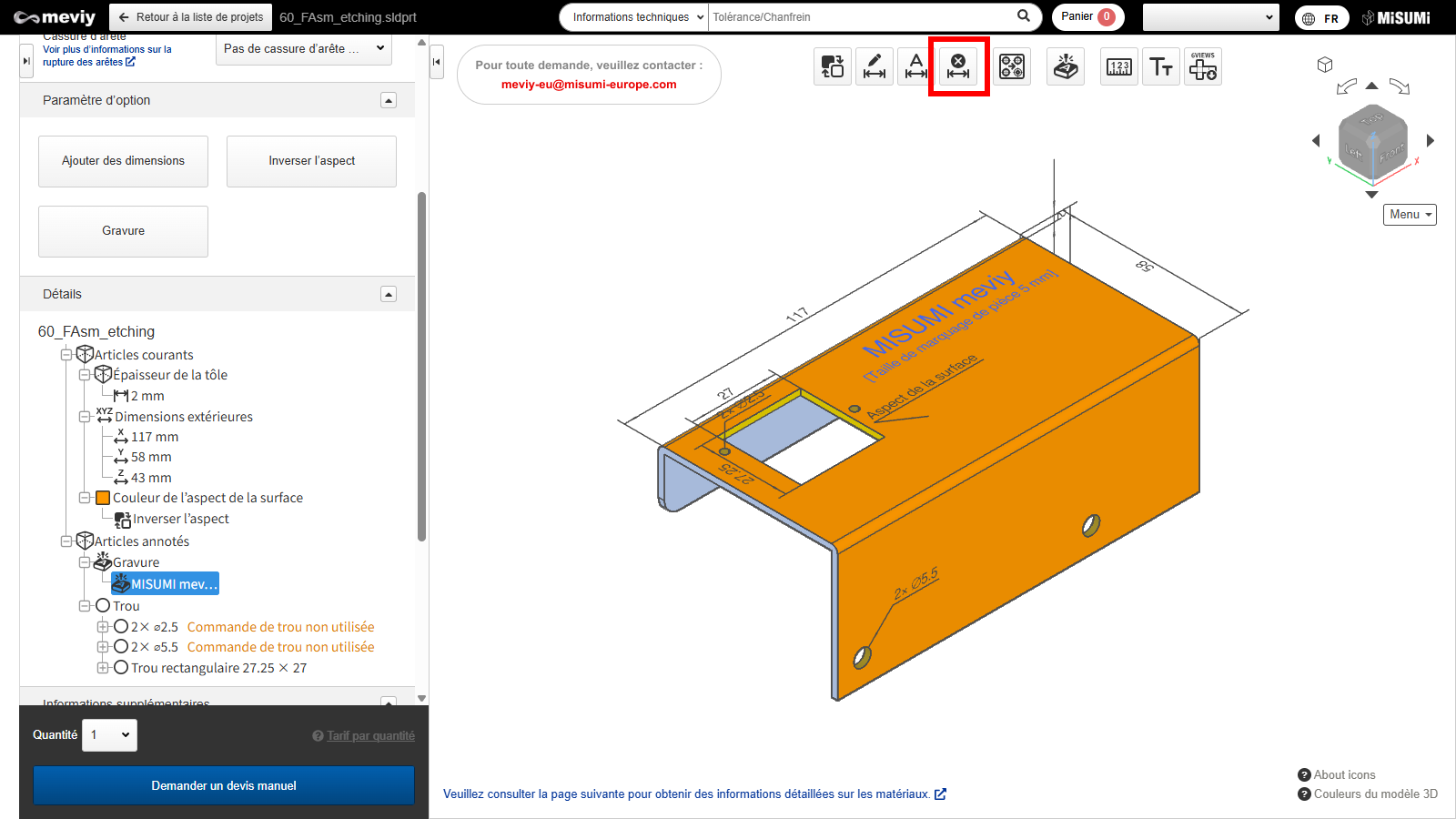
ÉTAPE 1 Sélection de l'icône
- Sélectionnez l’icône
 parmi les icônes ci-dessus.
parmi les icônes ci-dessus. - Vous pouvez également utiliser le raccourci clavier (D).
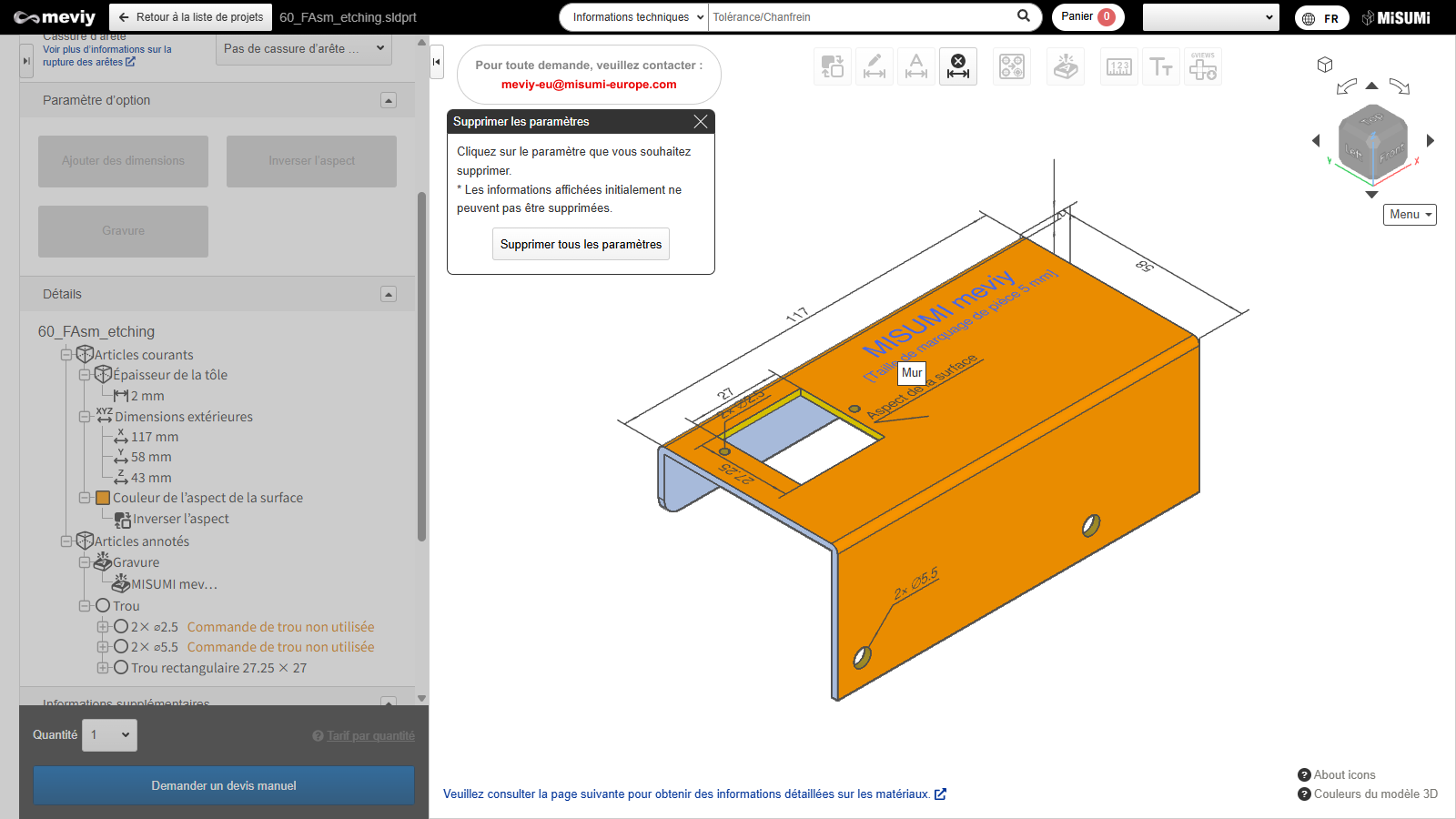
ÉTAPE 2 Sélection de la gravure
- Le message « Supprimer les paramètres » s’affiche. Sélectionnez ensuite la gravure que vous souhaitez supprimer. Lorsque vous passez la souris dessus, la gravure correspondante s’affiche en bleu.
- Elle sera supprimée en cliquant dessus.
Attention
Veuillez noter que cliquer sur le bouton « Supprimer tous les paramètres » supprimera tous les paramètres que vous avez définis.
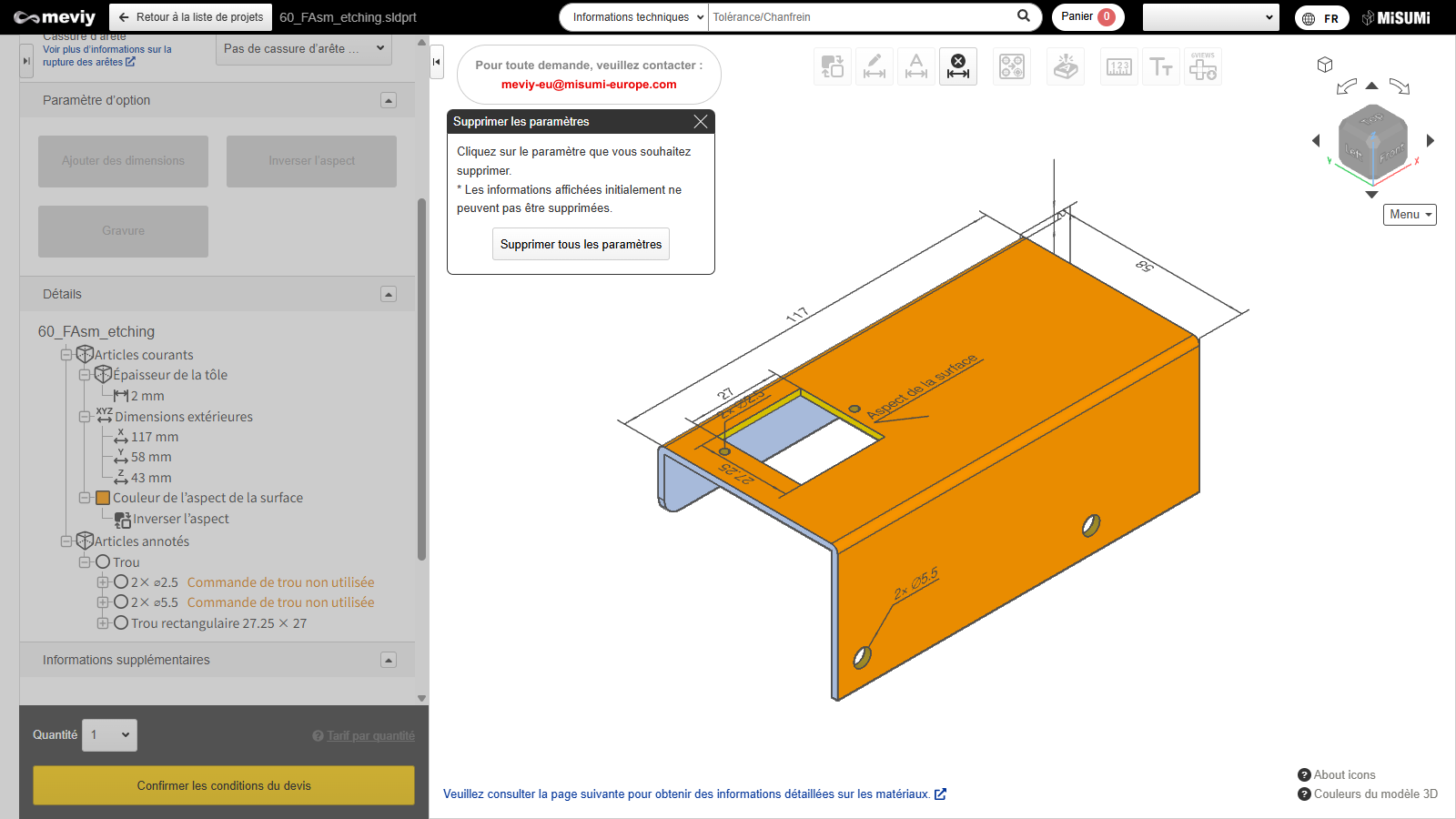
ÉTAPE 3 Finition de la suppression
Suppression terminée.
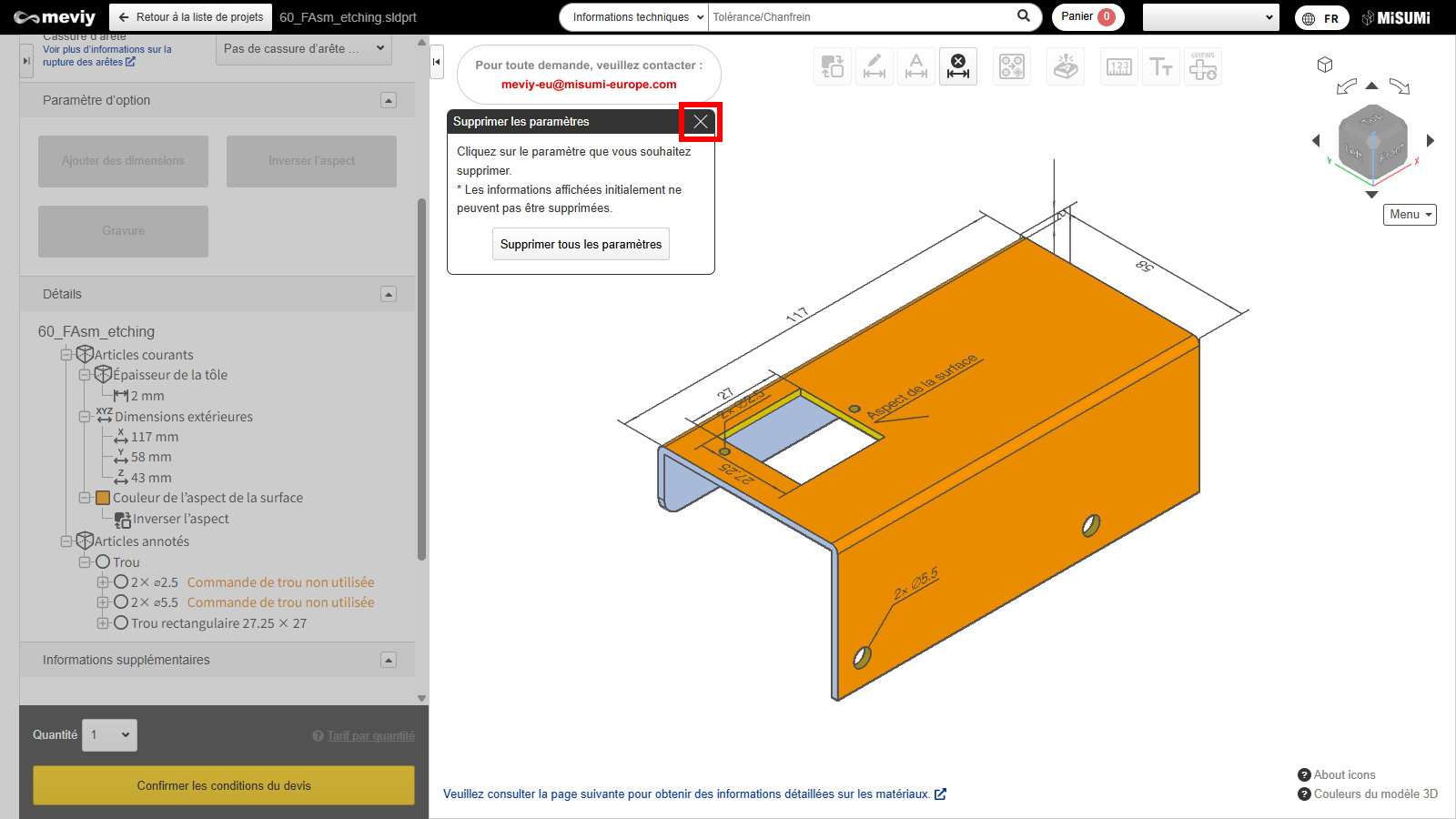
ÉTAPE 4 Fin de la suppression des paramètres
Appuyez sur la touche Échap ou sur le bouton X pour quitter la suppression des paramètres.